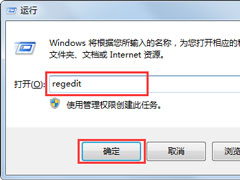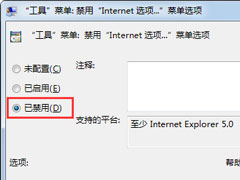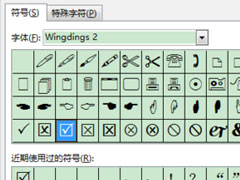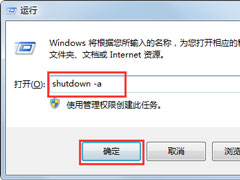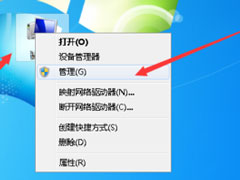Win7系统IE浏览器Internet选项打不开怎么办?
时间:2019-02-13 来源:N系统大全
最近有Win7系统用户反映,电脑网络正常,IE浏览器也能正常使用,但IE浏览器的Internet选项却打不开,这让用户非常烦恼。那么,Win7系统IE浏览器Internet选项打不开怎么办呢?下面,我们就一起往下看看Win7系统IE浏览器Internet选项打不开的解决方法。
方法/步骤
1、按【Win+R】键打开【运行】;
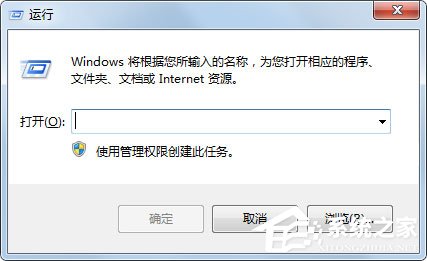
2、输入gpedit.msc,按【确定】或回车键,打开【本地组策略编辑器】;
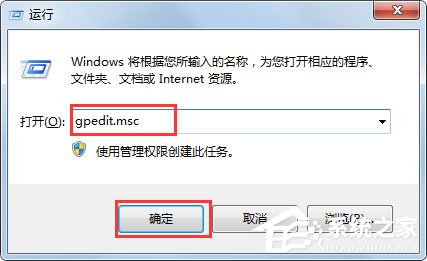
3、依次点击展开【本地组策略编辑器】窗口左侧的【用户配置】--【管理模版】--【Windows组件】--【Internet Explorer】--【浏览器菜单】;
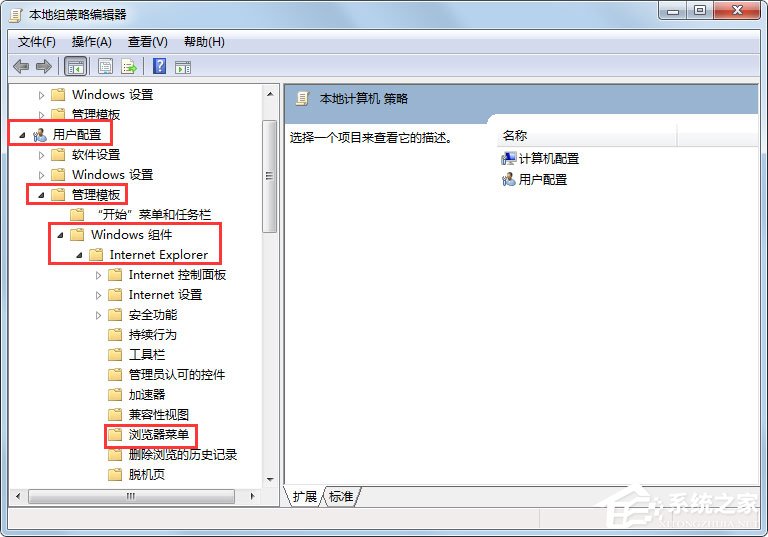
4、在【本地组策略编辑器】窗口右侧列表中找到【“工具”菜单:禁用“Internet选项”】,鼠标左键双击打开该选项;
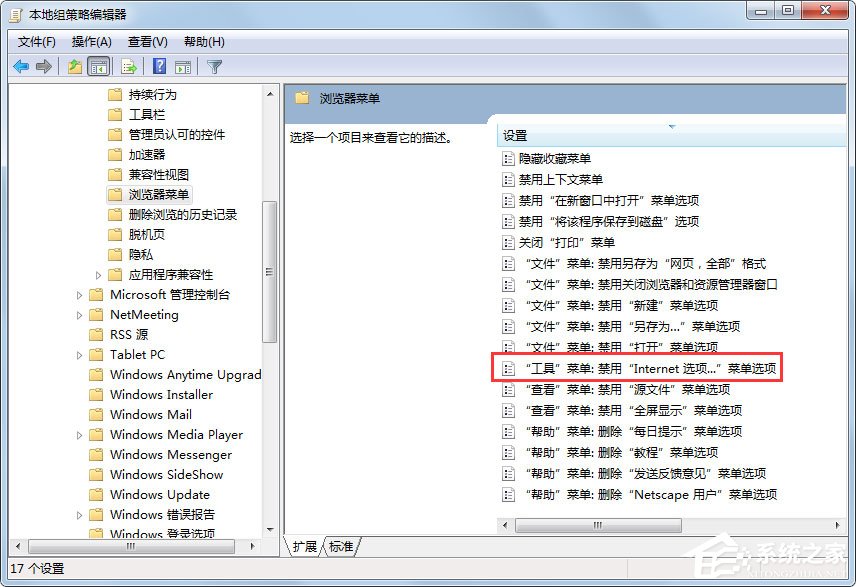
5、在弹出的设置框中勾选【已禁用】;
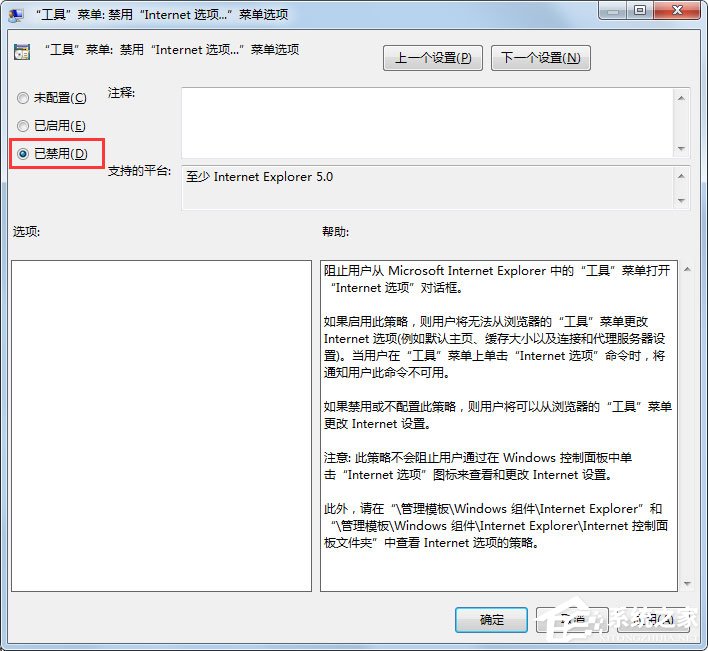
6、勾选完成后点击【应用】和【确定】即可。
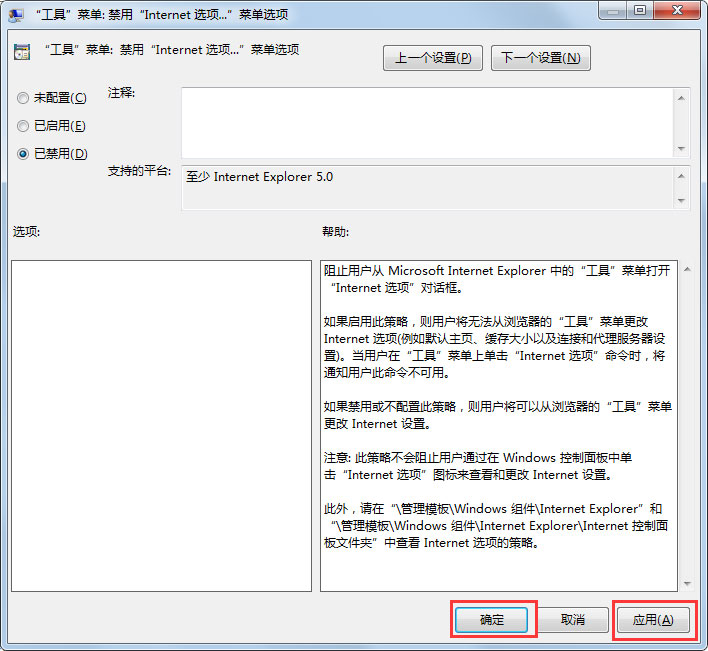
以上就是Win7系统IE浏览器Internet选项打不开的具体解决方法,按照以上方法进行操作,相信再次打开Internet选项的时候就能正常打开了。
相关信息
-
-
2019/02/15
Win7提示“该文件没有程序与之关联来执行操作”怎么处理? -
2019/02/13
Win7系统IE浏览器Internet选项打不开怎么办? -
2019/02/13
Word 2013方框里打勾的符号怎么输入?
-
-
Win7系统不能关机怎么办?Win7系统不能关机的解决方法
最近有Win7用户反映,系统不能关机,一直卡在关机画面不动,用户不知道这是怎么回事,也不知道该怎么办,为此非常苦恼。那么,Win7系统不能关机怎么办呢?下面,我们就一起往下看看Win7系统...
2019/02/13
-
Win7如何打开系统服务?Win7打开系统服务的方法
不知道大家是否知道,系统服务对于我们的电脑来讲是很重要的一部分,往往电脑遇到点什么问题,我们都可以通过查看系统服务来解决,非常方便。那么,Win7如何打开系统服务呢?下面,针对这...
2019/02/12
系统教程栏目
栏目热门教程
人气教程排行
站长推荐
热门系统下载
- 1 电脑公司 GHOST WIN7 SP1 X64 极速体验版 V2017.12(64位)
- 2 番茄花园 GHOST XP SP3 极速装机版 V2013.12
- 3 GHOST WIN8 X64 免激活专业版 V2017.03(64位)
- 4 电脑公司 GHOST WIN7 SP1 X64 经典优化版 V2015.03(64位)
- 5 萝卜家园 GHOST WIN10 X64 旗舰稳定版 V2018.12(64位)
- 6 番茄花园 GHOST WIN7 SP1 X64 官方旗舰版 V2016.07 (64位)
- 7 萝卜家园 GHOST XP SP3 暑假装机版 V2015.07
- 8 深度技术 GHOST XP SP3 万能装机版 V2015.12
- 9 【风林火山】GHOST WIN7 SP1 X64 极速安全版 V2016.12 (64位)
- 10 萝卜家园 GHOST WIN7 SP1 X64 装机旗舰版 V2015.08(64位)